在windows11电脑中用户可以根据自己的操作需求,自由创建多个桌面哦,那么多个桌面要如何切换呢,首先我们通过快捷键Win+Ctrl+D快速创建一个新桌面,然后按下Win+Ctrl+左右方向键就能切换桌面啦,还可以点击桌面的方式来进行切换哦,以下就是windows11多个桌面切换方法介绍啦。
windows11多个桌面切换方法介绍
方法一
1、按下键盘“Win+Ctrl+D”组合键即可快速创建一个新桌面
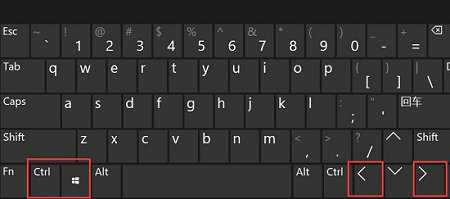
2、创建完成后,按下键盘“Win+Ctrl+左右方向键”即可切换桌面
方法二
1、也可以按下键盘“Win+Tab”调出任务界面
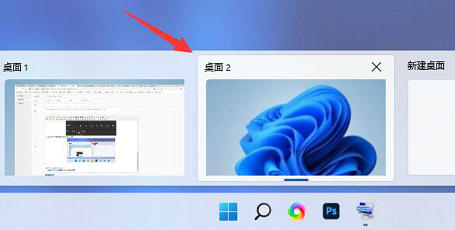
2、点击右下角“新建桌面”按钮即可创建一个新桌面
3、创建完成后,点击“桌面2”就可以切换到新桌面了